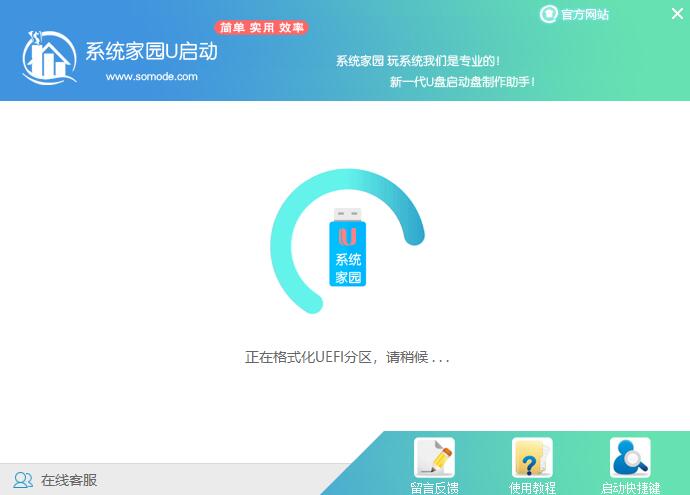虽然ghost系统安装更加快速简洁,但是有些用户还是会使用原版系统,原版系统安装步骤就比较繁琐,而且还需要自己激活,原版系统安装方法也有很多种,使用原版系统U盘安装是比较受欢迎的,无论是新电脑还是系统损坏的电脑,都可以通过U盘安装,那么win7原版系统U盘安装步骤是什么呢?下面小编跟大家分享U盘win7原版系统安装教程。
win7原版系统U盘安装步骤教程
1、下载U启动软件,然后最好是准备一个10GB的U盘进行制作。
2、打开U启动软件,选择自己插入的U盘,然后点击【开始制作】。
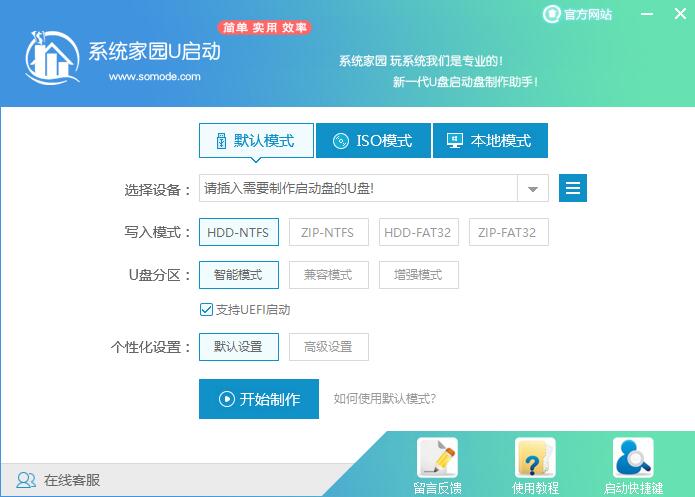
3、在给出的系统中,选择自己想要的系统,然后点击【开始制作】。
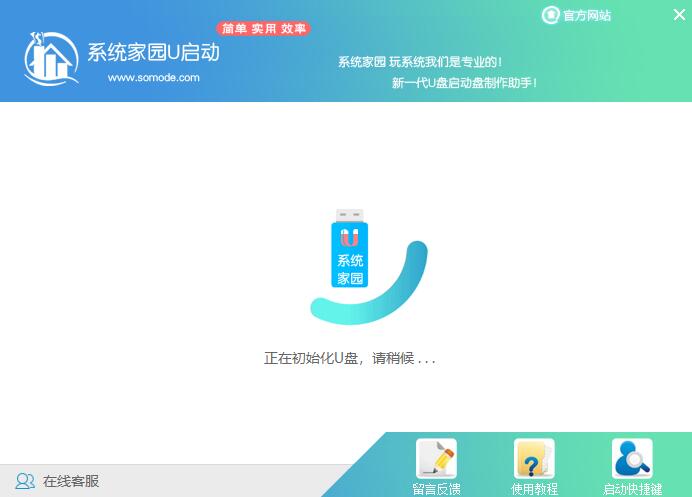
4、然后会弹出提示,注意保存备份U盘中重要数据,然后点击【确定】。